1、首先打开PowerPoint 2016,进入主界面,然后再顶部的菜单栏中找到“视图”这个选项,点击它。

2、点击“视图”之后,在视图的子选项中找到“幻灯片母版”这个选项,点击它。
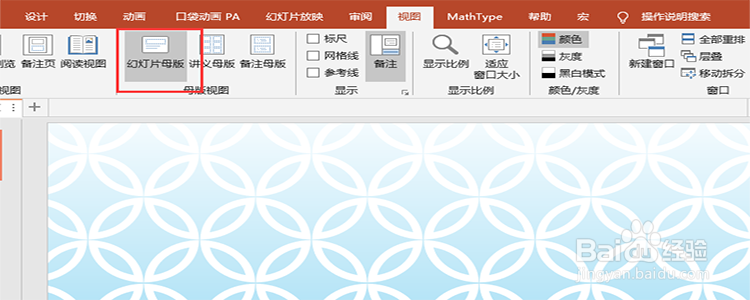
3、点击了“幻灯片母版”之后,进入母版的界面,然后再点击顶部的菜单“插入”菜单。

4、在“插入”菜单下面,找到“文本”-》“页眉页脚”,点击打开。

5、进入页眉页脚的页面,我们主要选择“幻灯片编号”,“页脚”就基本可以了,然后点击确定。

6、然后再母版中找到“页脚”这个区域,一般都是在幻灯片的底部。

7、在页脚的区域里面,输入页脚的内容,输入完成之后,点击“关闭母版视图”即可对页脚进行设置了。


